Les essentiels pour gérer le site
Intro
Squarespace est un outil conçu pour que chacun puisse créer et modifier son site. Il est donc assez intuitif et facile d'accès. Il nécessite pourtant une certaine "courbe d'apprentissage". Ce petit "user guide" rassemble le minimum nécessaire pour modifier, alimenter votre site.
A priori, vous n'aurez besoin que de modifier un contenu existant (texte, image...) et de savoir gérer les blogs événements. D'où les deux rubriques ci-dessous! Suivez les liens pour un guide "pas à pas".
Si les images illustrant ce guide sont trop petites, cliquez dessus: elles s'afficheront en plein écran!
SOMMAIRE
Modifier un contenu existant:
Gérer les posts/événements:
- Créer un post événement
- Modifier un post publié
- "Effacer" un post de la homepage mais le conserver en page "Evénements" = modifier le tag
- Modifier un post non publié
- Supprimer un post événement
Ci-dessous, deux marches à suivre bien plus générales pour modifier le contenu du site et pour modifier son design.
Généralités - Modifier le contenu
Fig 1: le menu principal
Pour modifier un élément (texte ou image), il faut - d'une manière très générale - aller sur l'élément à modifier.
1. Dans le menu principal à gauche de l'écran (fig 1), choisir "PAGES"
2. Toujours dans le menu de gauche, cliquer sur le nom de la page concernée
3. Quand la page désirée s'affiche dans la fenêtre principale (à droite), cliquer sur EDIT dans le menu qui s'affiche en-haut de la case (il est aussi possible de simplement double-cliquer dans la case que l'on veut modifier). Cela "ouvre" la page et, dorénavant, il suffit de survoler les différentes cases de cette page pour les faire apparaître.
Le type de contenu ("Texte", "Image", "Line", par exemple) s'affiche. A côté, l'icone d'une poubelle permet de supprimer directement l'élément.
4. Cliquer sur l'élément pour le modifier. Les différentes options (par exemple, pour un texte, les styles, les alignements et autres mises en forme) apparaissent alors en haut de l'élément.
ATTENTION: à la fin de toute modification, cliquer sur SAUVER en haut de la case ouverte pour sauvegarder les changements.
Fig 2: le menu "Design"
Généralités - Modifier le design
Pour changer le design d'un élément (couleurs des textes, par exemple), il faut sélectionner DESIGN dans le menu principal. Cela ouvre un sous-menu (fig 2) avec tous les éléments qu'il est possible de configurer, notamment:
Logo & title: pour changer le logo apparaissant en tête de homepage et différentes infos générales
Style Editor, le plus important pour vous: il permet de changer le style (notamment la couleur) de chaque éléments (le fond, les différents types de texte, etc.). Le changement sera répercuter partout où le style intervient (si vous changer la couleur du texte courant, la couleur changera partout où il y a du texte courant, etc.).
Announcement bar: pour définir la barre qui apparaîtra très visiblement en tête de homepage, utile pour annoncer des événement, une nouveauté, une action spéciale, etc.